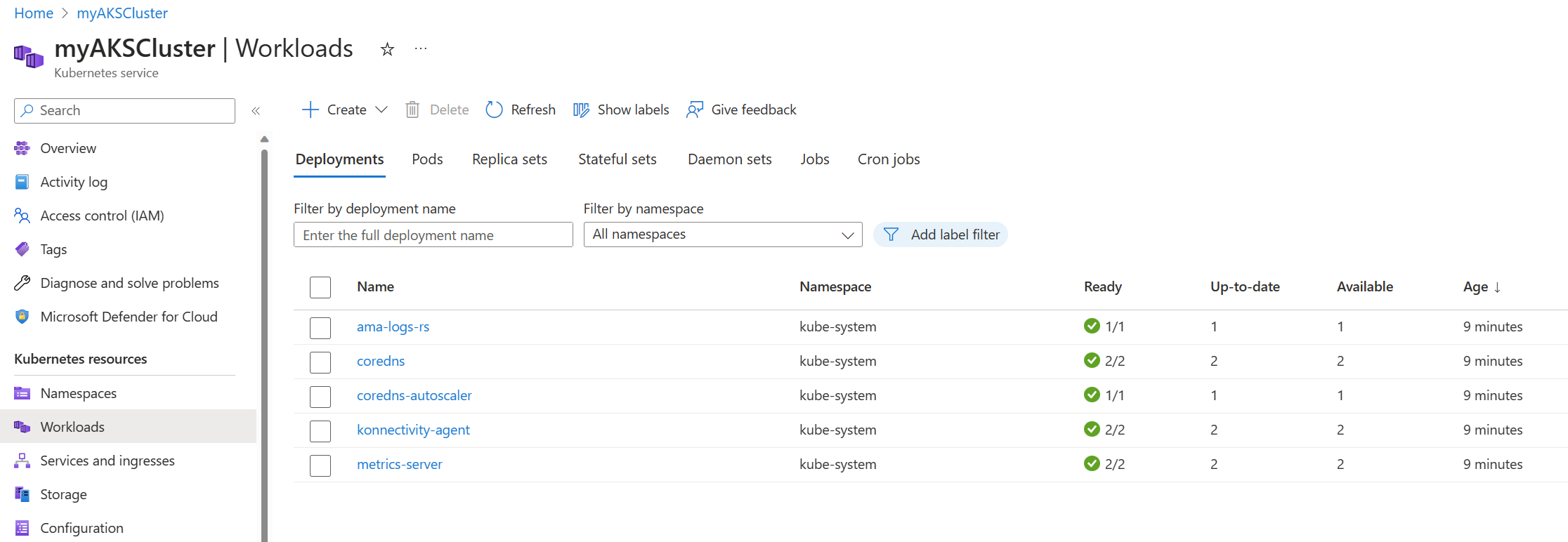Accedere alle risorse Kubernetes dal portale di Azure
Il portale di Azure include una visualizzazione delle risorse Kubernetes per semplificare l'accesso alle risorse Kubernetes nel tuo cluster del servizio Azure Kubernetes (AKS). La visualizzazione delle risorse Kubernetes dal portale di Azure riduce il passaggio del contesto tra il portale di Azure e lo strumento da riga di comando kubectl, semplificando l'esperienza di visualizzazione e modifica delle risorse Kubernetes. Il visualizzatore di risorse attualmente include più tipi di risorse, ad esempio distribuzioni, pod e set di repliche.
La visualizzazione delle risorse Kubernetes dal portale di Azure sostituisce il componente aggiuntivo del dashboard del servizio Azure Kubernetes deprecato.
Prerequisiti
Per visualizzare le risorse Kubernetes nel portale di Azure, hai bisogno di un cluster del servizio Azure Kubernetes. Qualsiasi cluster è supportato, ma se usi l'integrazione di Microsoft Entra, il tuo cluster deve usare l'integrazione di Microsoft Entra gestita dal servizio Azure Kubernetes. Se il tuo cluster usa l'ID Microsoft Entra legacy, puoi aggiornare il cluster nel portale o con l'interfaccia della riga di comando di Azure. Puoi anche usare il portale di Azure per creare un nuovo cluster del servizio Azure Kubernetes.
Visualizza risorse Kubernetes
Per visualizzare le risorse di Kubernetes, vai al tuo cluster del servizio Azure Kubernetes nel portale di Azure. Il riquadro di spostamento a sinistra viene usato per accedere alle risorse. Le risorse includono:
- Gli spazi dei nomi visualizzano gli spazi dei nomi del cluster. Il filtro nella parte superiore dell'elenco di spazi dei nomi offre un modo rapido per filtrare e visualizzare le risorse dello spazio dei nomi.
- I carichi di lavoro mostrano informazioni su distribuzioni, pod, set di repliche, set con stato, set di daemon, processi e processi cron distribuiti nel cluster. Lo screenshot seguente mostra i pod di sistema predefiniti in un cluster del servizio Azure Kubernetes di esempio.
- Servizi e dati in ingresso mostra tutte le risorse del servizio e dell'ingresso del cluster.
- Archiviazione mostra le classi di archiviazione di Azure e le informazioni sul volume permanente.
- Configurazione mostra le mappe di configurazione e i segreti del cluster.
Distribuire un'applicazione
In questo esempio, useremo il tuo cluster del servizio Azure Kubernetes di esempio per distribuire l'applicazione Azure Vote dall'avvio rapido del servizio Azure Kubernetes.
- Dalla visualizzazione risorse Servizi e dati d’ingresso seleziona Crea>applicazione starter.
- In Crea un'applicazione Web di base, seleziona Crea.
- Nella pagina Dettagli applicazione, seleziona Avanti.
- Nella pagina Rivedi YAML, seleziona Distribuisci.
Dopo la distribuzione dell'applicazione, la visualizzazione delle risorse mostra i due servizi Kubernetes:
- azure-vote-back: servizio interno.
- azure-vote-front: servizio esterno, che include un indirizzo IP esterno collegato che ti permette di visualizzare l'applicazione nel browser.
Monitorare le informazioni dettagliate sulla distribuzione
I cluster del servizio Azure Kubernetes con Informazioni dettagliate sui contenitori abilitati possono visualizzare rapidamente la distribuzione e altre informazioni dettagliate. Dalla visualizzazione delle risorse Kubernetes è possibile visualizzare lo stato attivo delle singole distribuzioni, incluso l'utilizzo della CPU e della memoria. Puoi anche passare a Monitoraggio di Azure per informazioni più approfondite su nodi e contenitori specifici.
Ecco un esempio di informazioni dettagliate sulla distribuzione di un cluster del servizio Azure Kubernetes:
Modificare YAML
La visualizzazione risorse Kubernetes include anche un editor YAML. Un editor YAML integrato consente di aggiornare o creare servizi e distribuzioni dall’interno del portale e applicare immediatamente le modifiche.
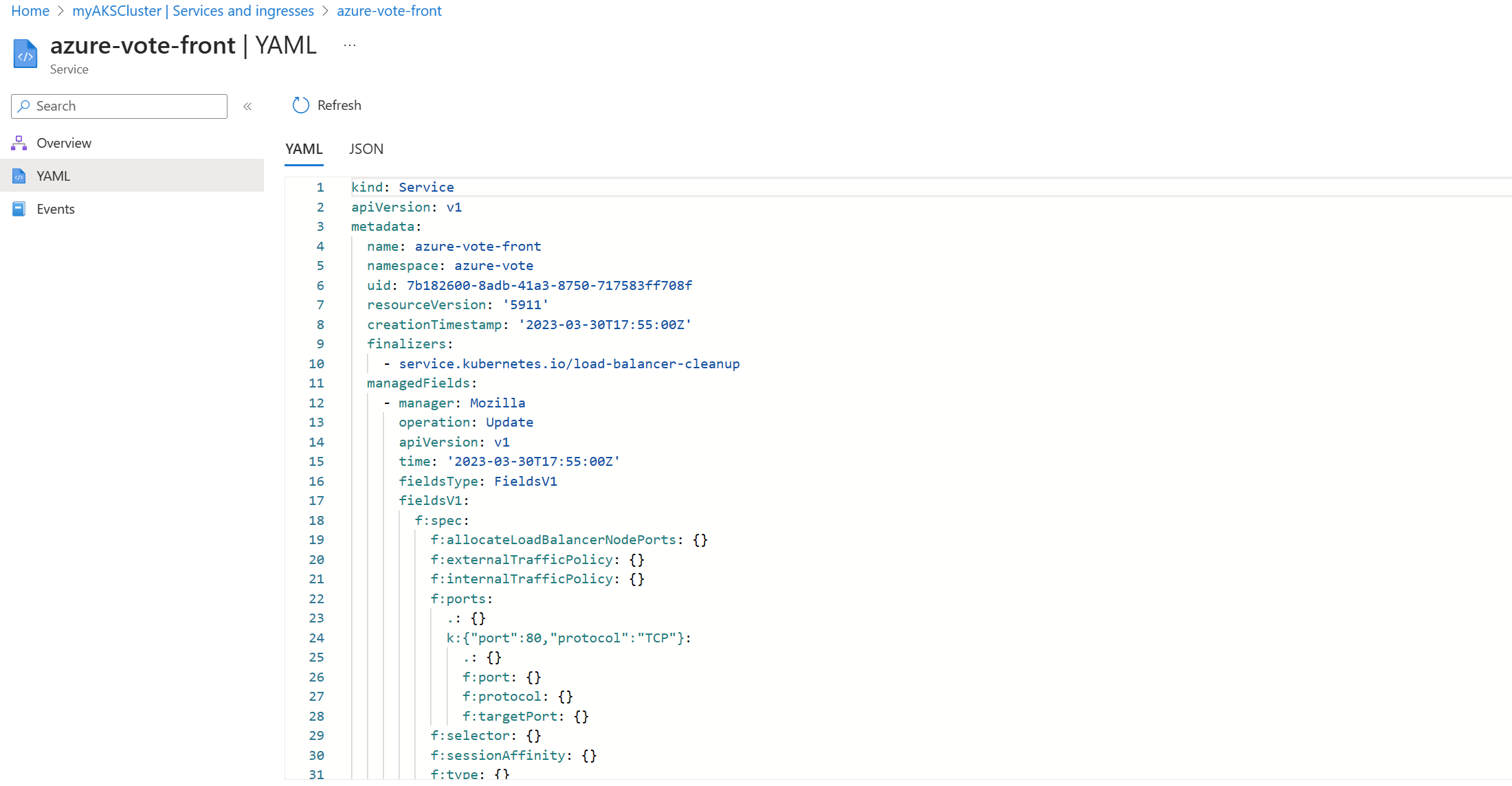
Per modificare un file YAML per una delle tue risorse, vedi la procedura seguente:
- Nel portale di Azure passare alla risorsa.
- Seleziona YAML e apporta le modifiche desiderate.
- Seleziona Rivedi + salva>Conferma le modifiche al manifesto>Salva.
Avviso
Non è consigliabile eseguire modifiche dirette alla produzione tramite l'interfaccia utente o l'interfaccia della riga di comando. Dovresti invece sfruttare le procedure consigliate per l'integrazione continua (CI) e la distribuzione continua (CD). Le funzionalità di gestione Kubernetes del portale di Azure, ad esempio l'editor YAML, sono compilate per l'apprendimento e il flighting di nuove distribuzioni in un'impostazione di sviluppo e test.
Risoluzione dei problemi
In questa sezione vengono illustrati i problemi comuni e i passaggi per la risoluzione dei problemi.
Accesso non autorizzato
Per accedere alle risorse kubernetes, devi avere accesso al cluster del servizio Azure Kubernetes, all'API Kubernetes e agli oggetti Kubernetes. Assicurati di essere un amministratore del cluster o un utente con le autorizzazioni appropriate per accedere al cluster del servizio Azure Kubernetes. Per ulteriori informazioni sulla sicurezza dei cluster, vedi Opzioni di accesso e identità per il servizio Azure Kubernetes.
Nota
La visualizzazione delle risorse Kubernetes nel portale di Azure è supportata solo da cluster abilitati per AAD gestiti o non abilitati per AAD. Se usi un cluster abilitato per AAD gestito, l'utente o l'identità di Microsoft Entra devono avere i rispettivi ruoli/associazioni di ruolo per accedere all'API Kubernetes e l'autorizzazione per eseguire il pull del utentekubeconfig.
Abilitare la visualizzazione delle risorse
Per i cluster esistenti, potresti aver bisogno di abilitare la visualizzazione risorse Kubernetes. Per abilitare la visualizzazione delle risorse, segui le istruzioni nel portale per il tuo cluster.
Suggerimento
Puoi aggiungere la funzionalità servizio Azure Kubernetes per intervalli IP autorizzati del server API per limitare l'accesso del server API solo all'endpoint pubblico del firewall. Un'altra opzione consiste nell'aggiornare il -ApiServerAccessAuthorizedIpRange in modo da includere l'accesso per un computer client locale o un intervallo di indirizzi IP (da cui viene esplorato il portale). Per consentire l'accesso, è necessario l'indirizzo IPv4 pubblico del computer. Puoi trovare questo indirizzo con il comando seguente oppure cercare "cos’è il mio indirizzo IP" nel browser.
# Retrieve your IP address
CURRENT_IP=$(dig +short myip.opendns.com @resolver1.opendns.com)
# Add to AKS approved list
az aks update -g $RG -n $AKSNAME --api-server-authorized-ip-ranges $CURRENT_IP/32
Passaggi successivi
Questo articolo ti ha spiegato come accedere alle risorse Kubernetes dal portale di Azure. Per ulteriori informazioni sulle risorse del cluster, vedi Distribuzioni e manifesti YAML.